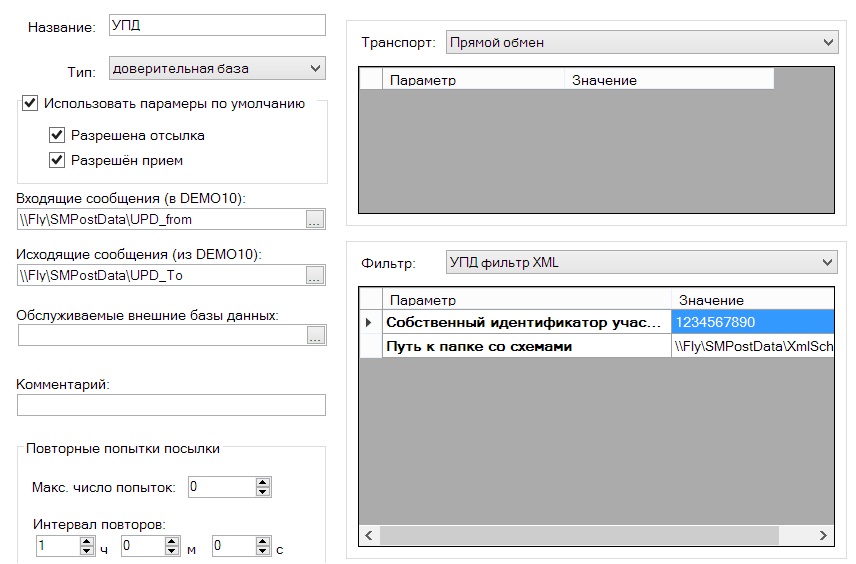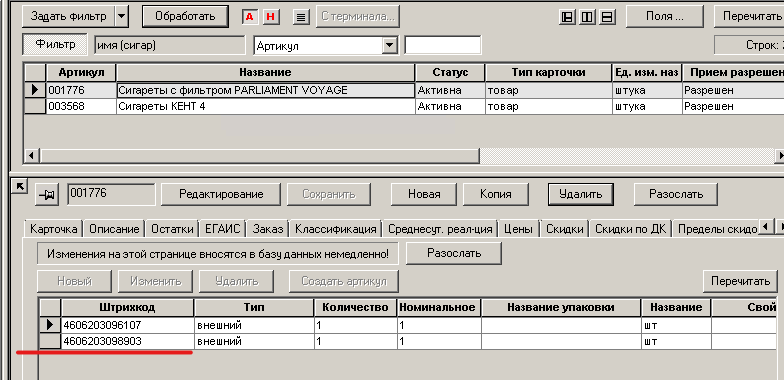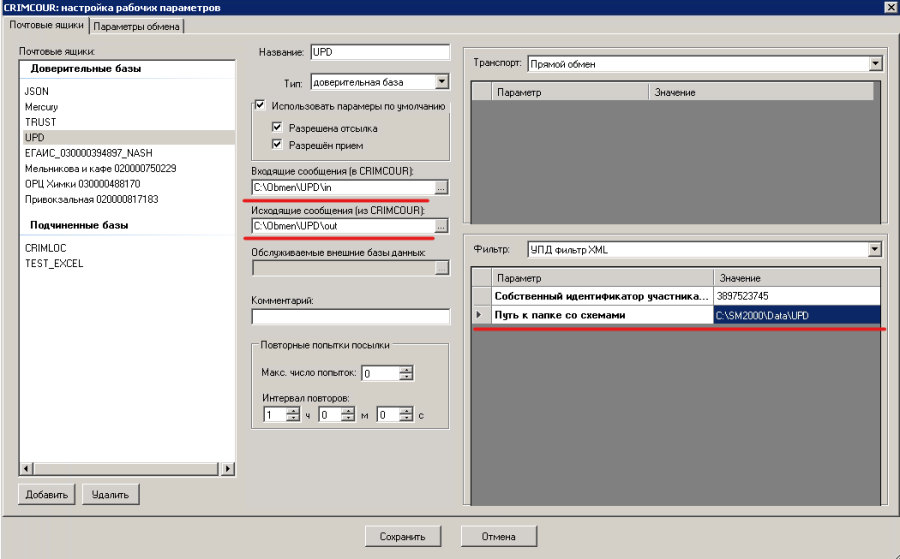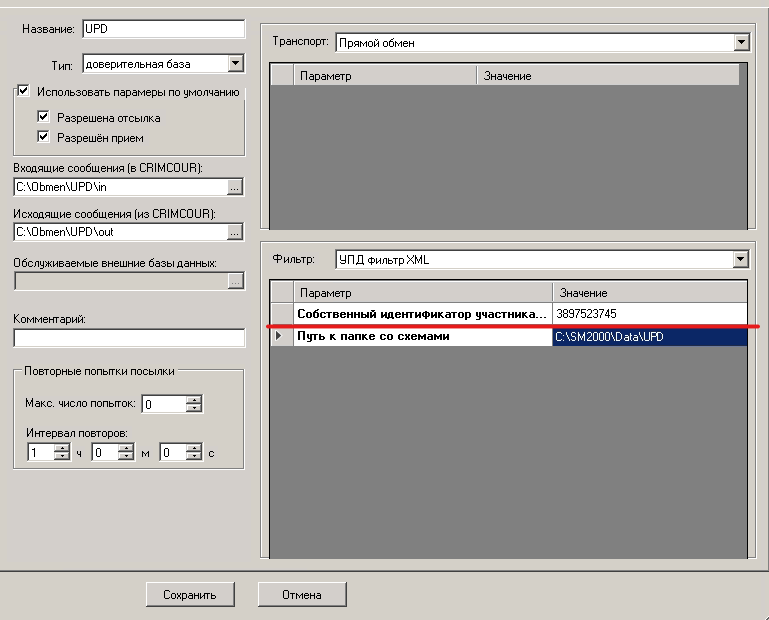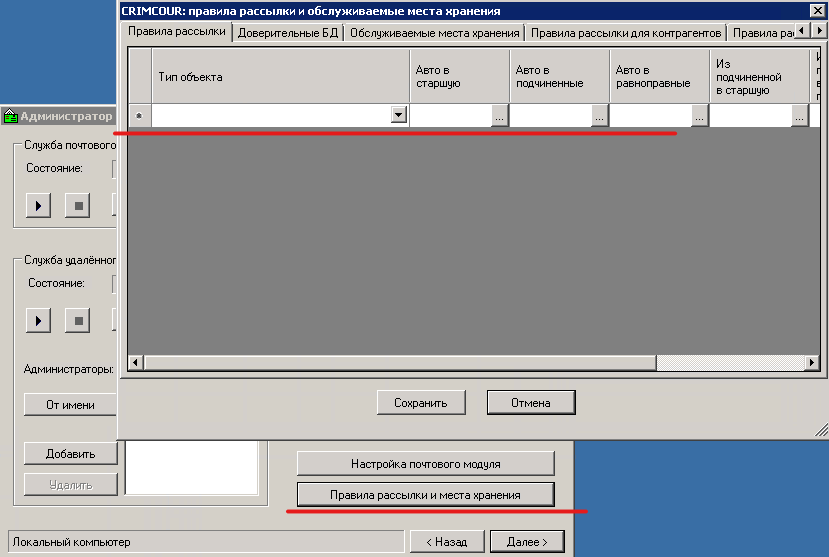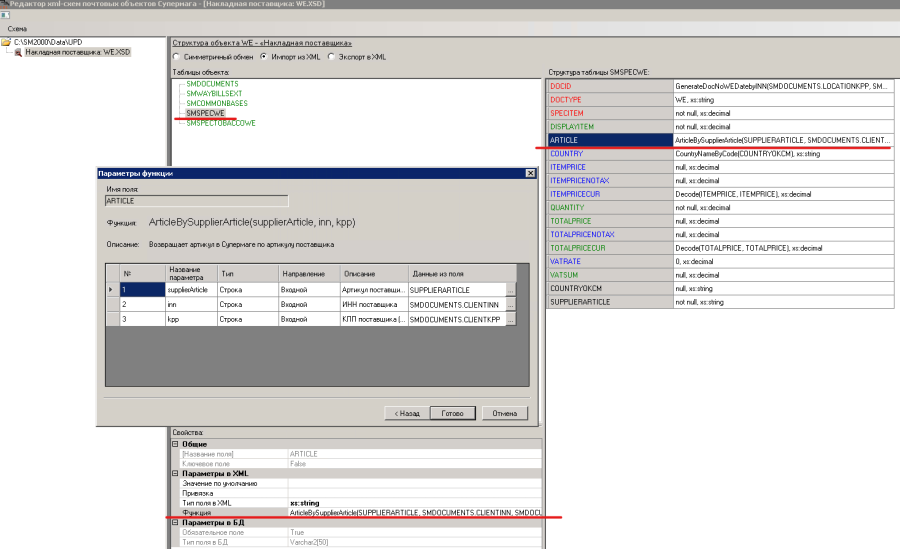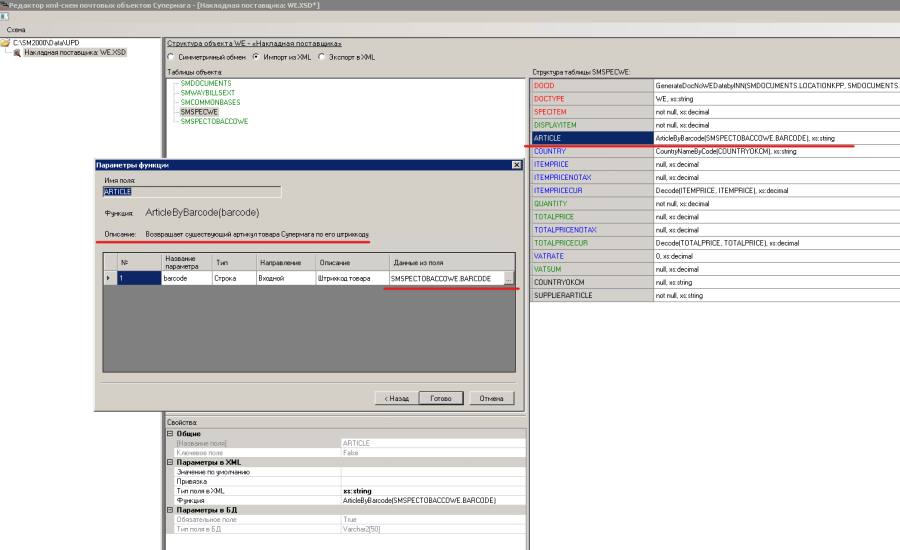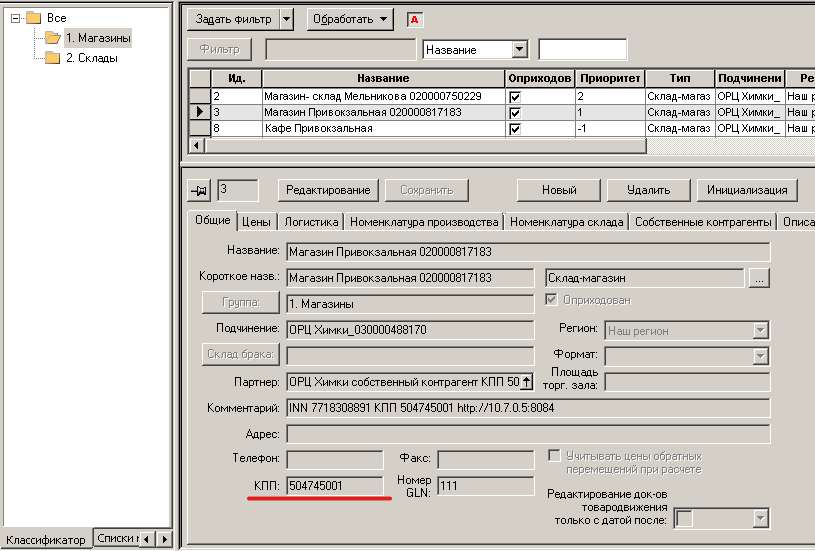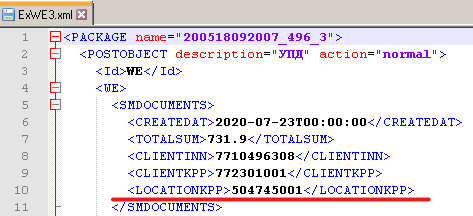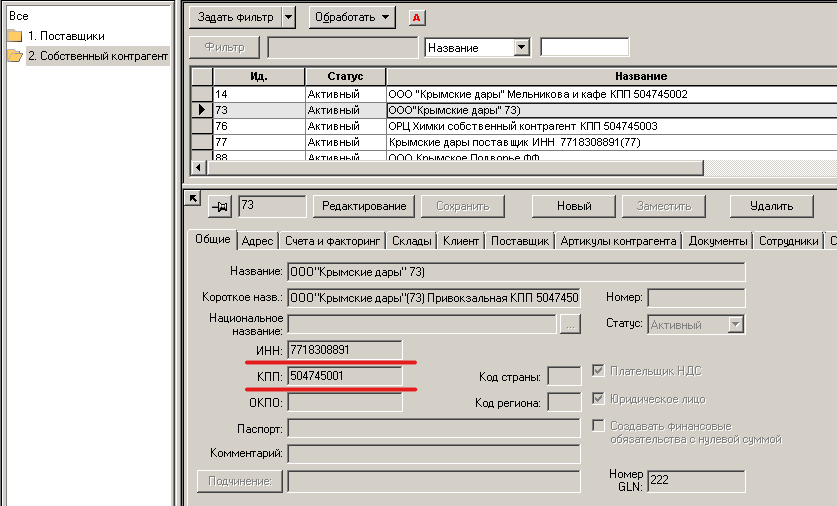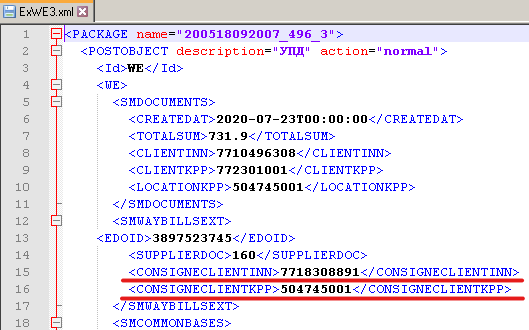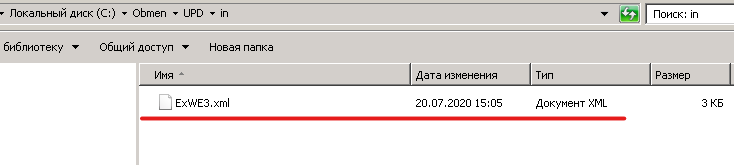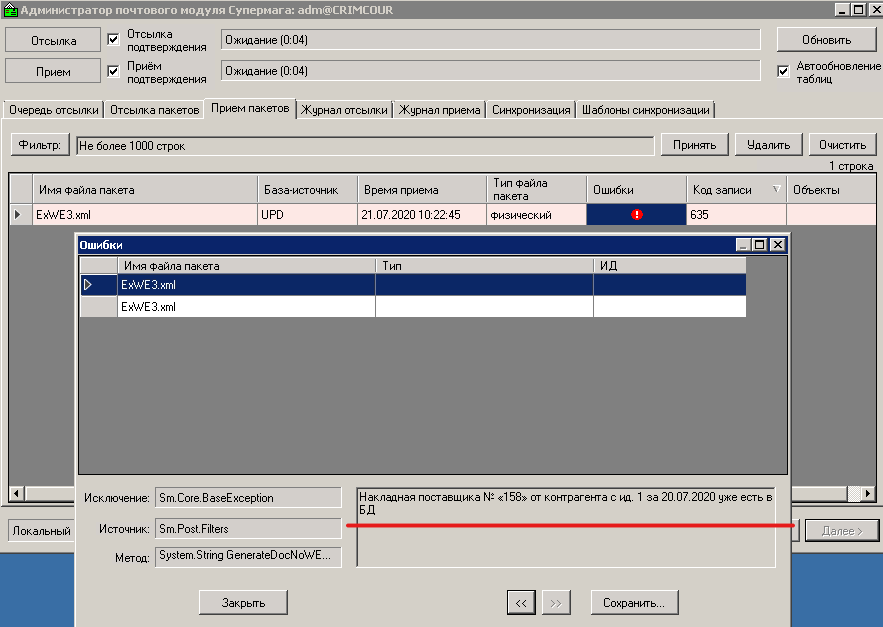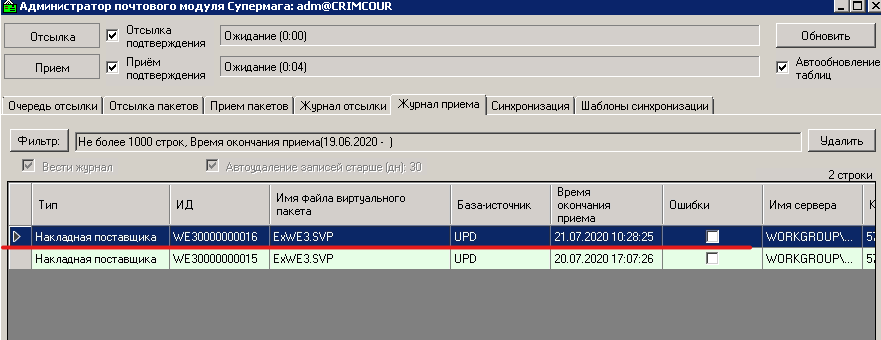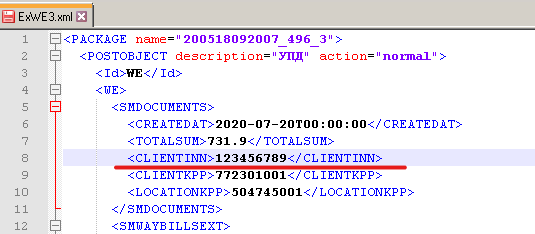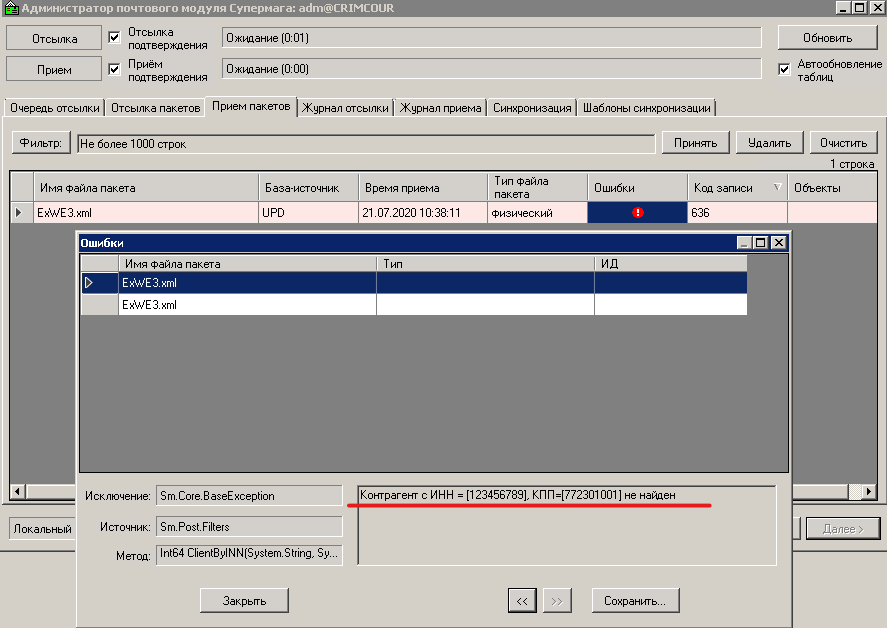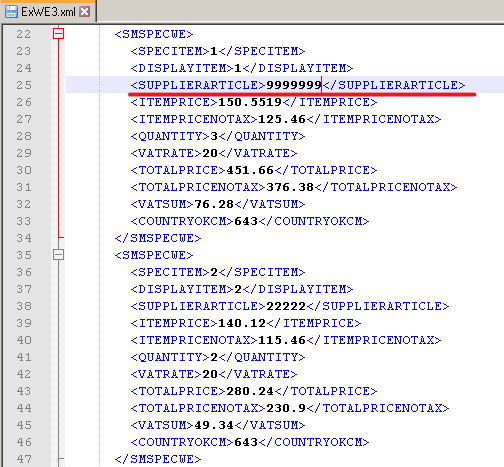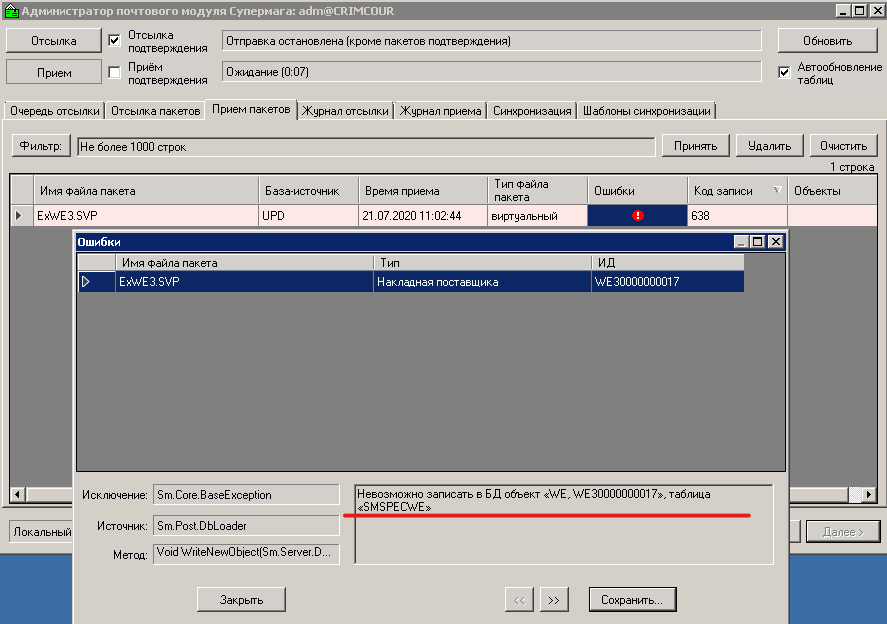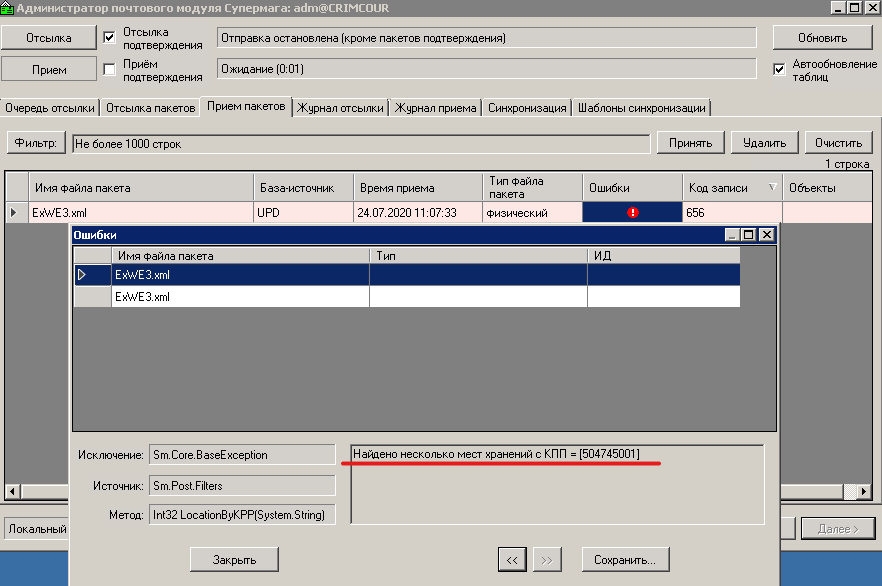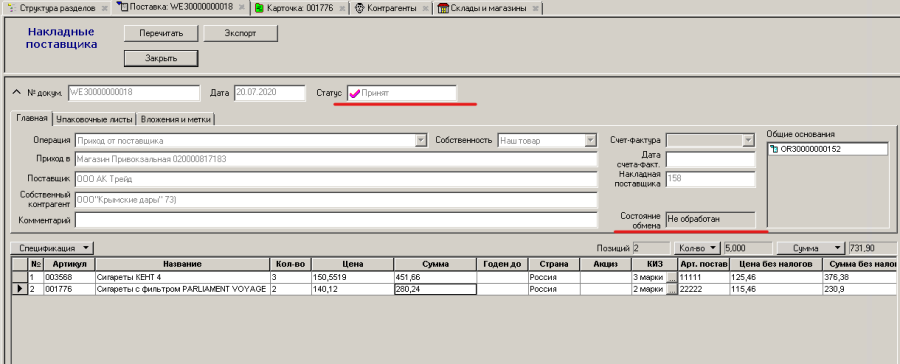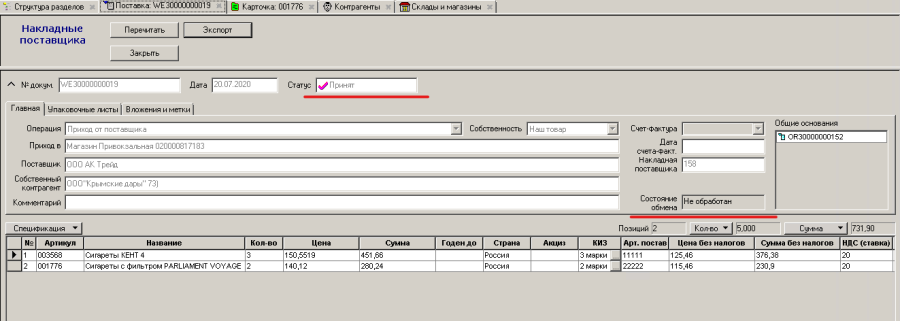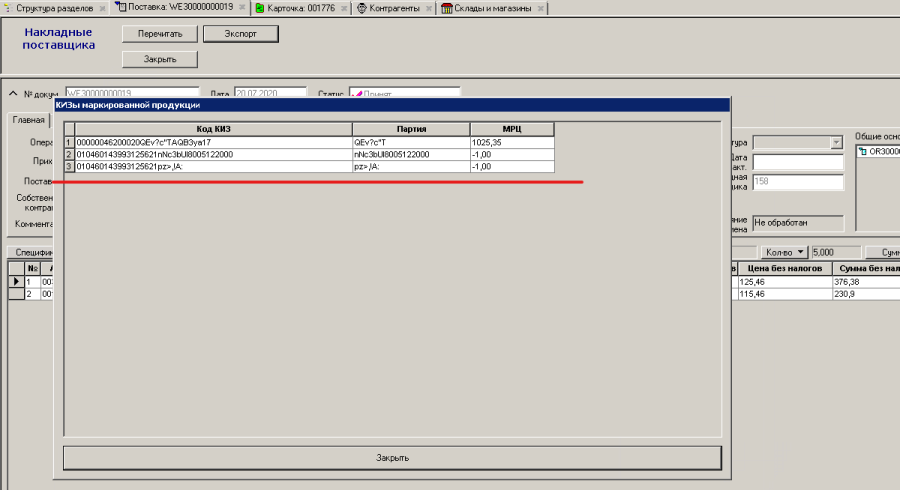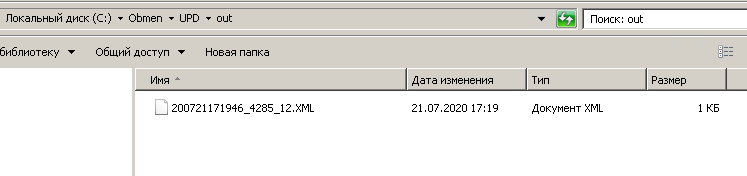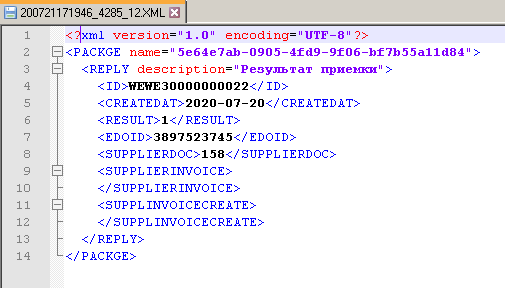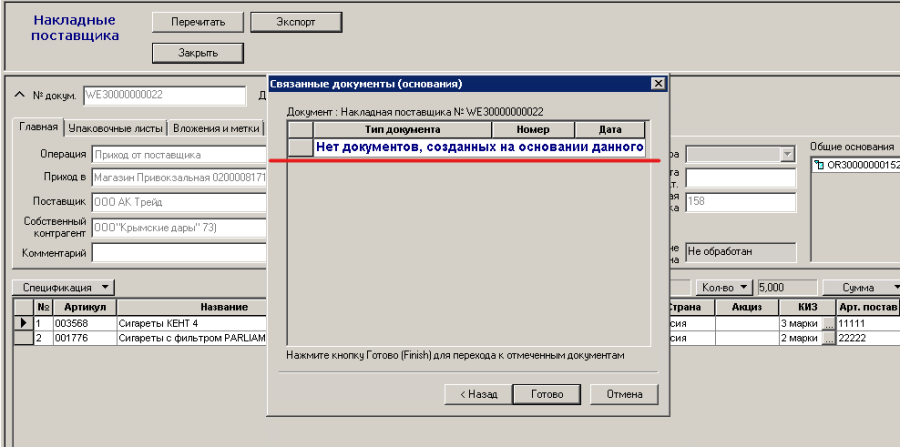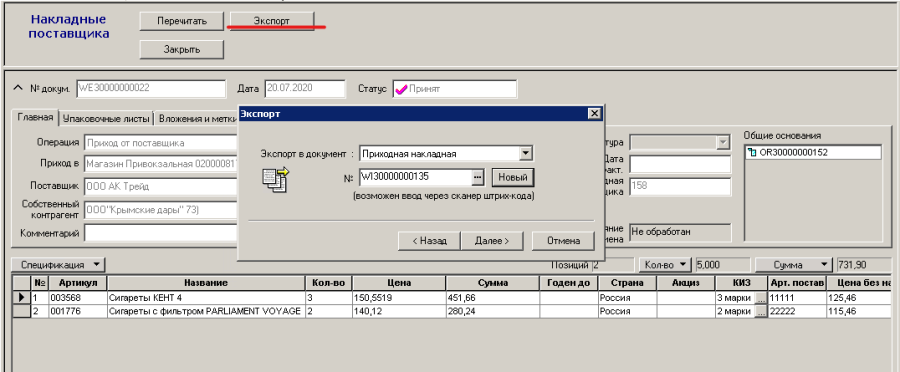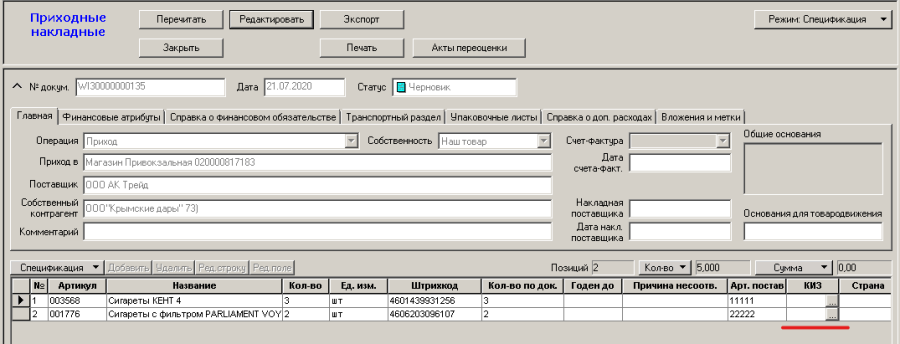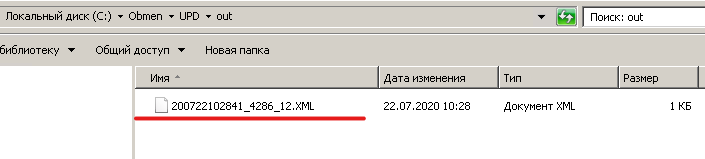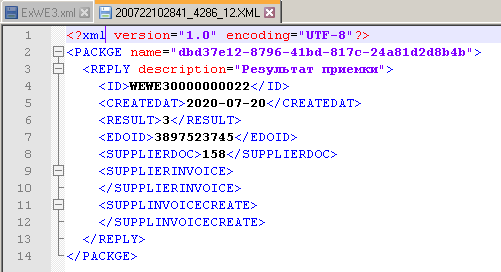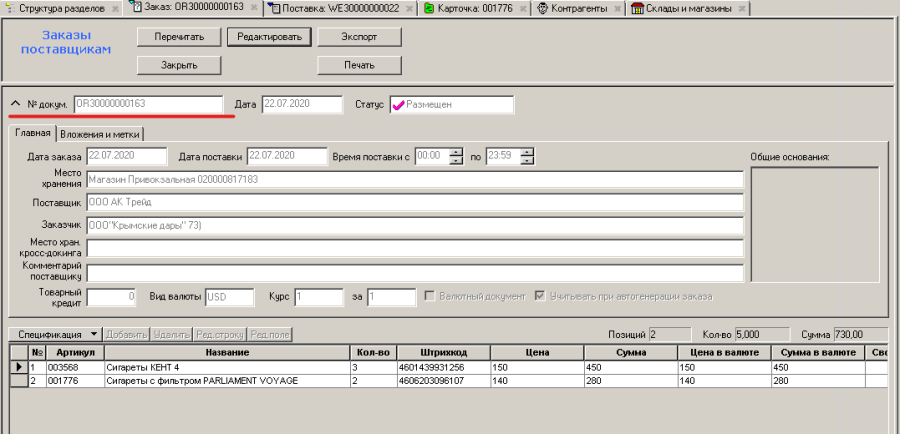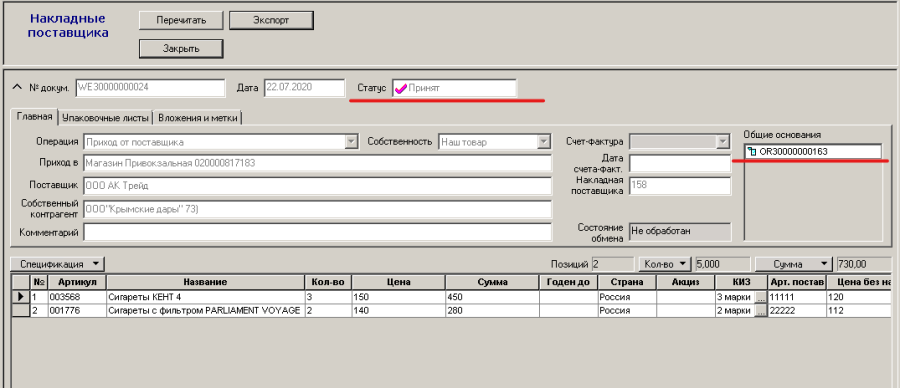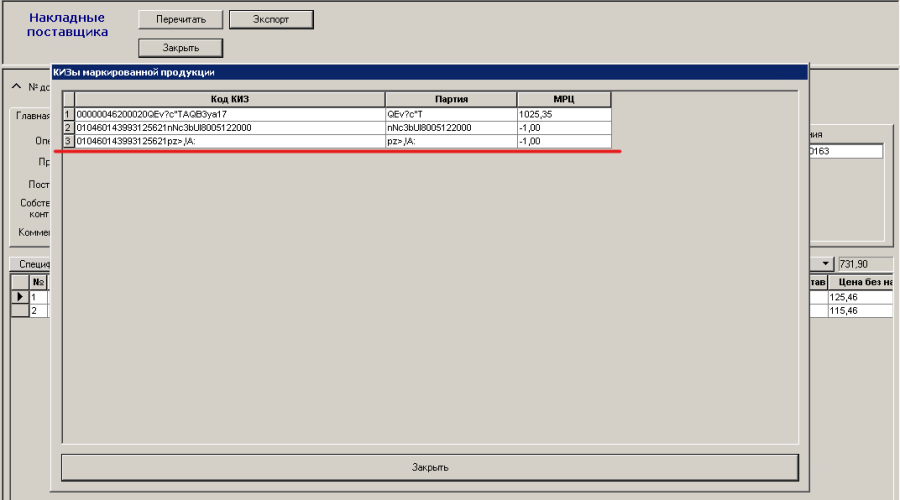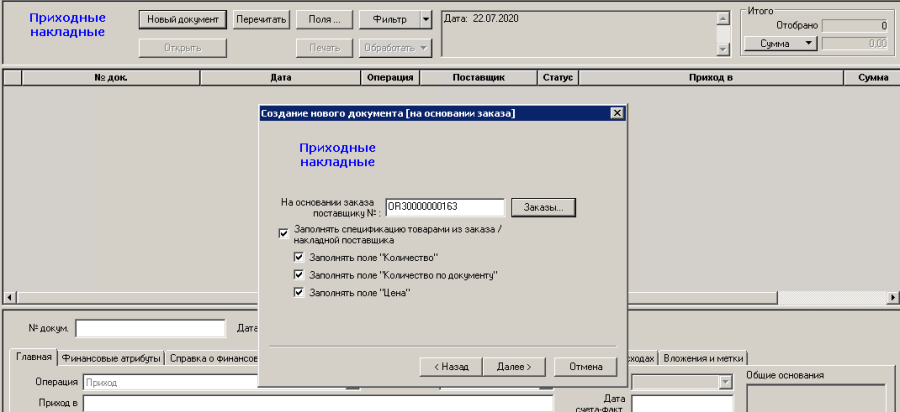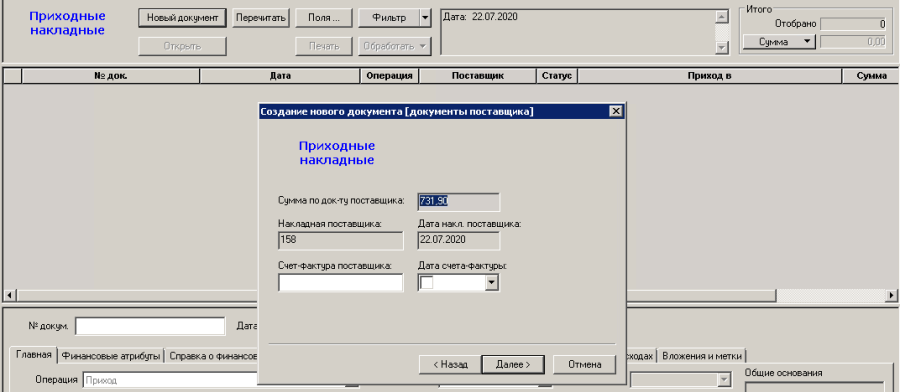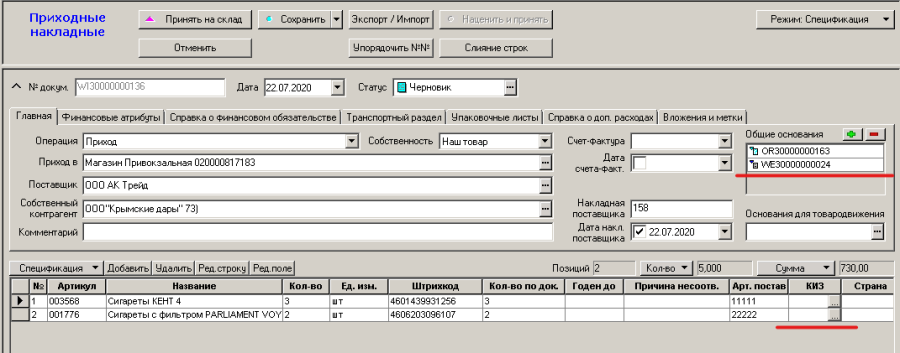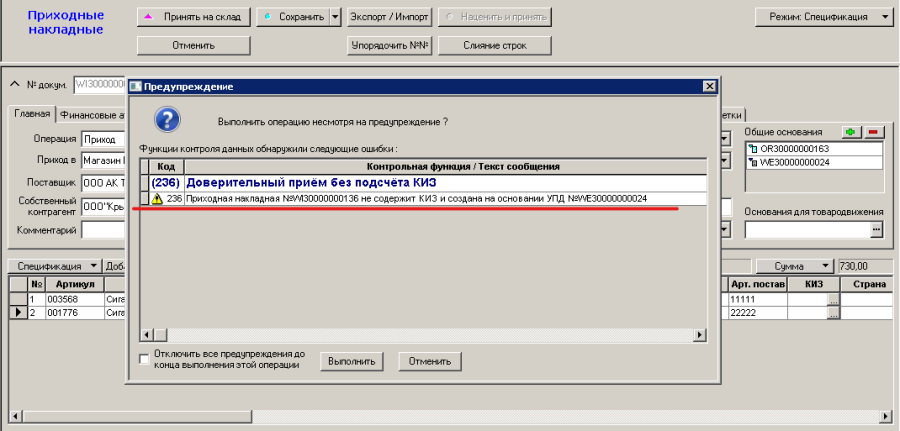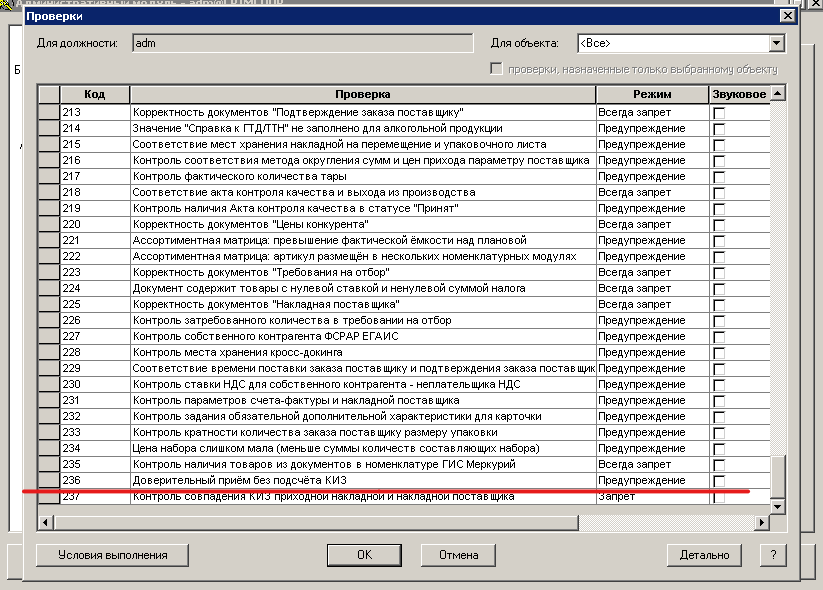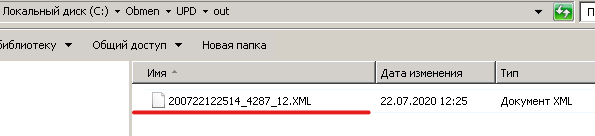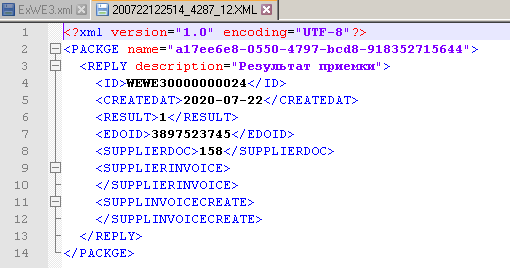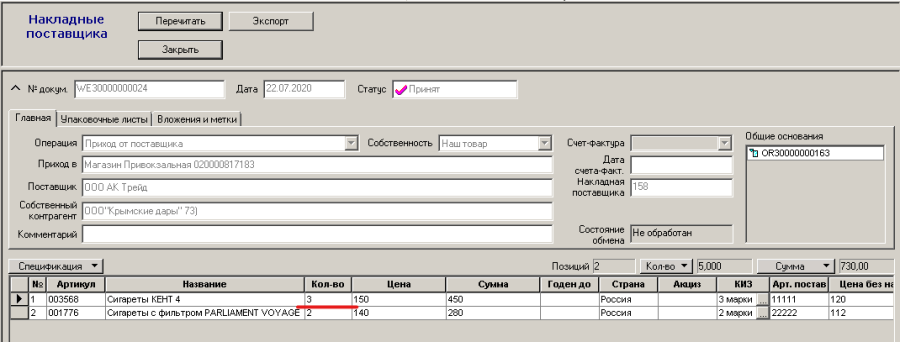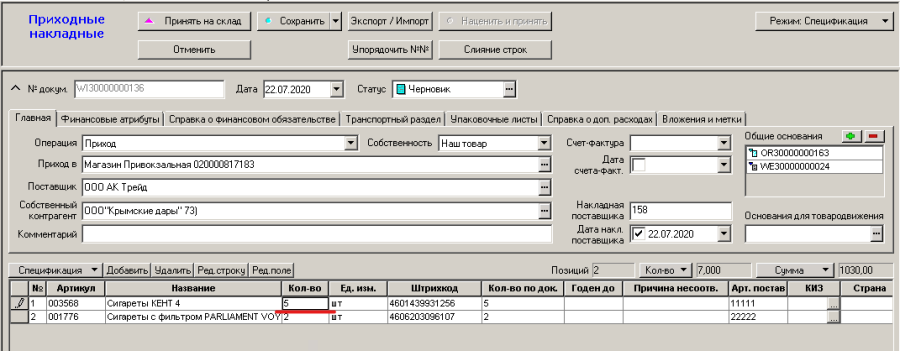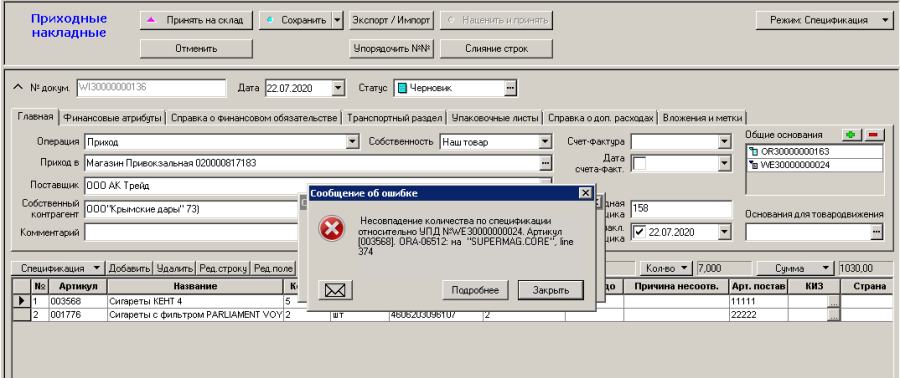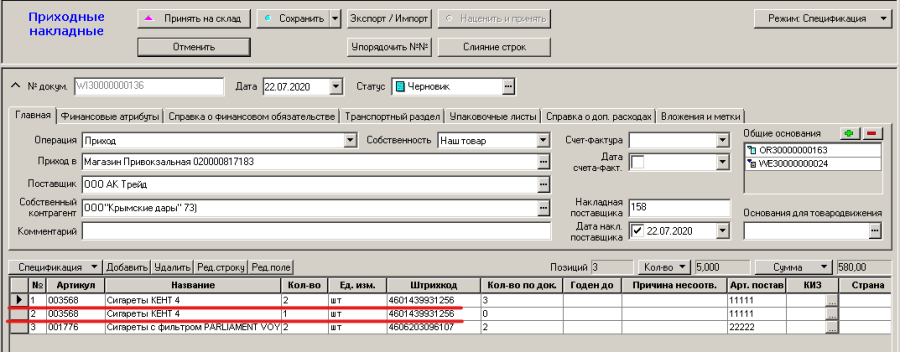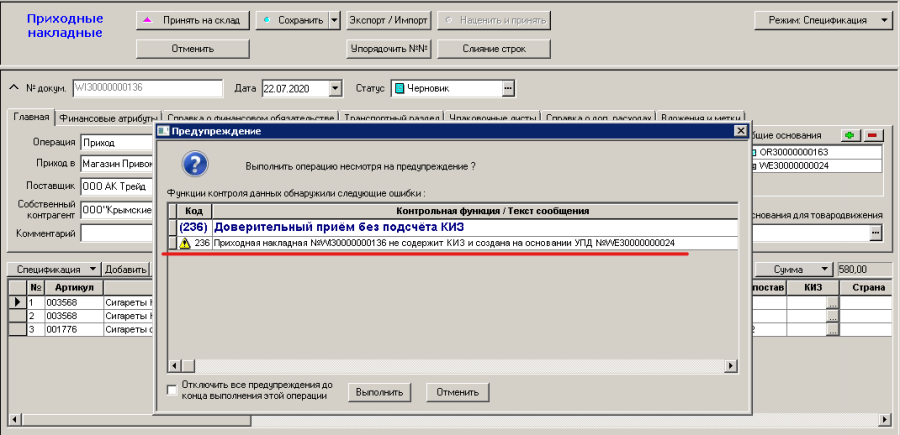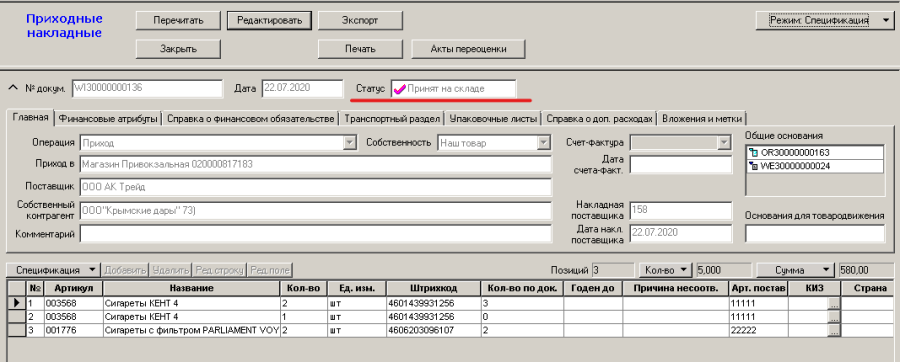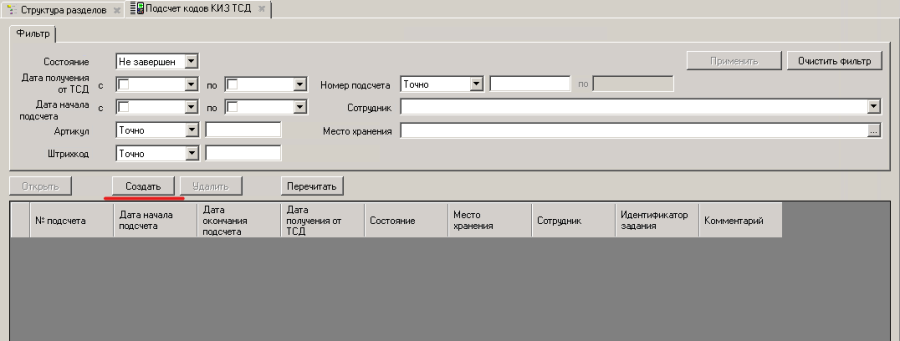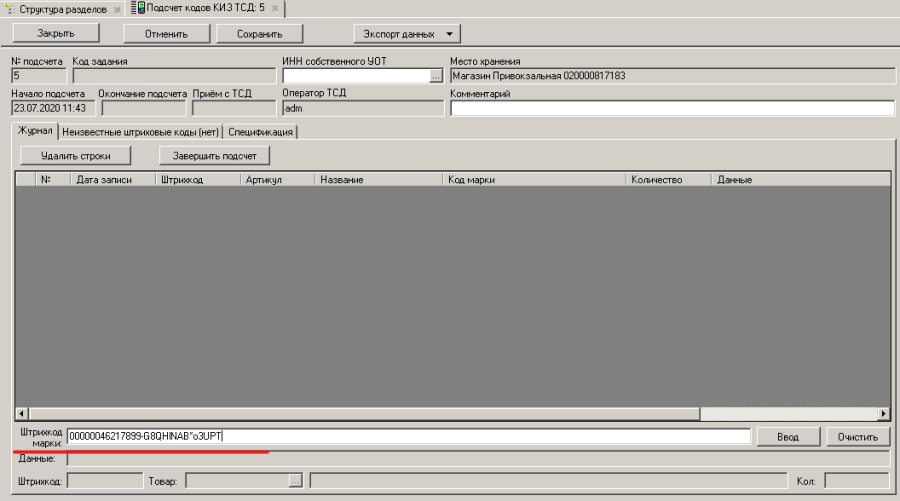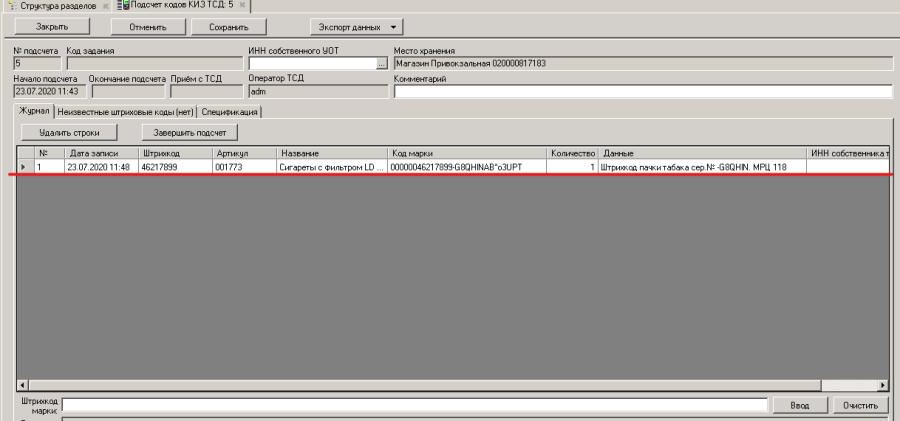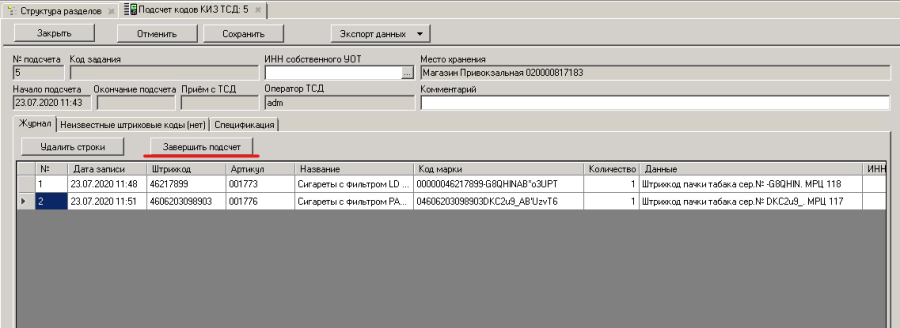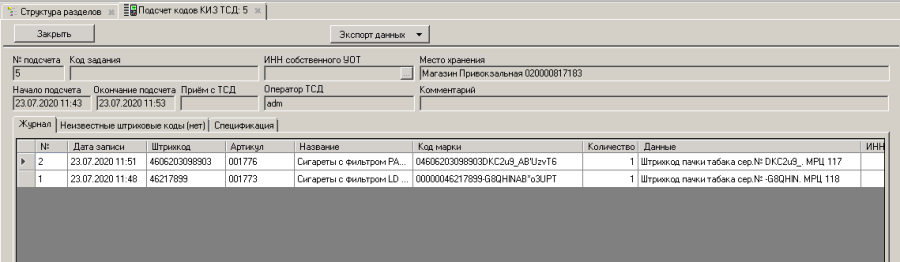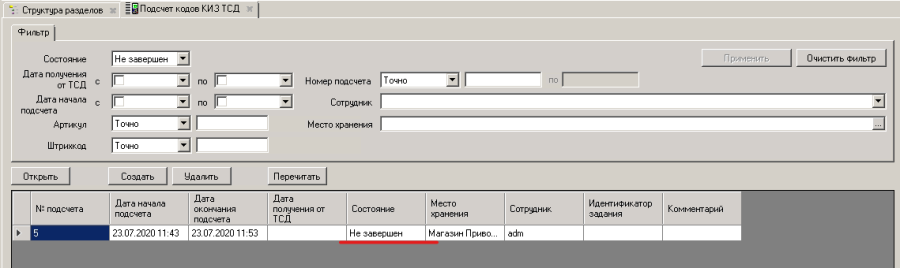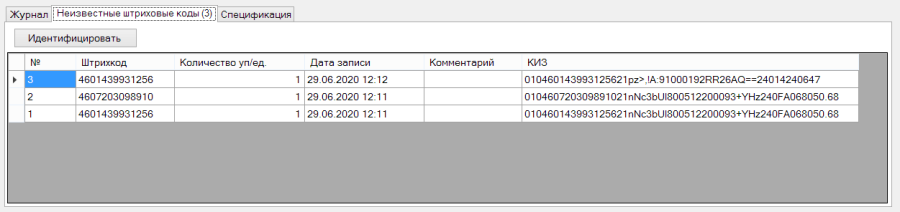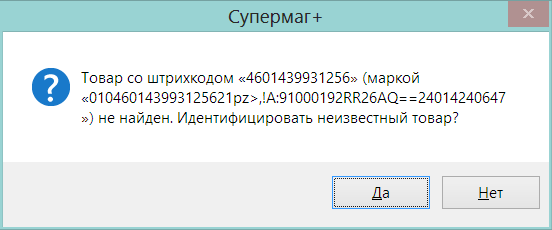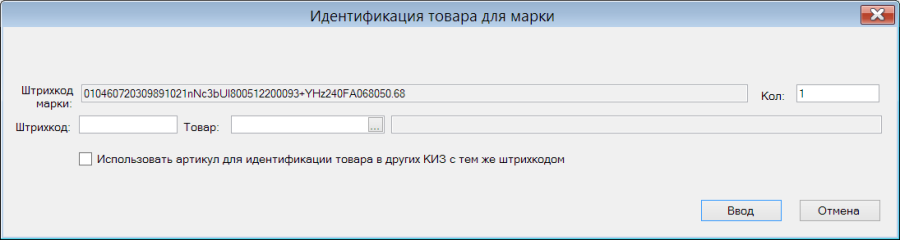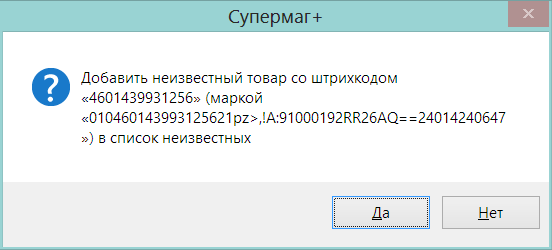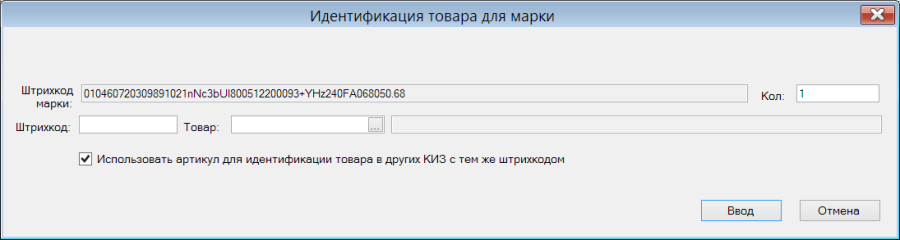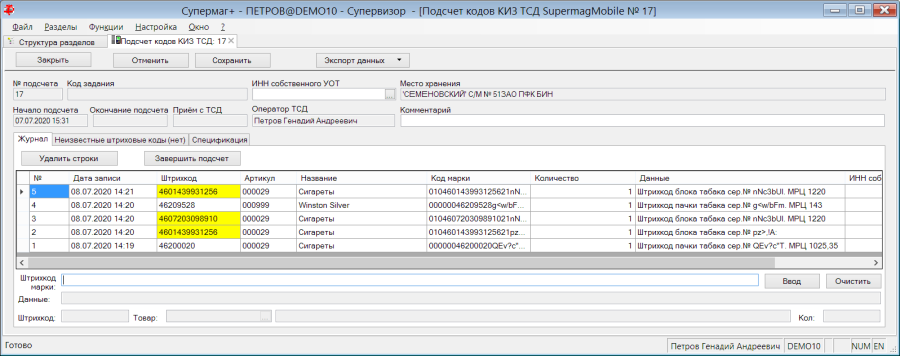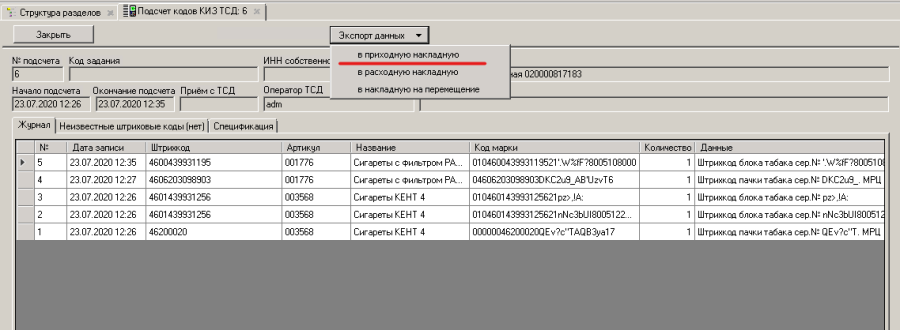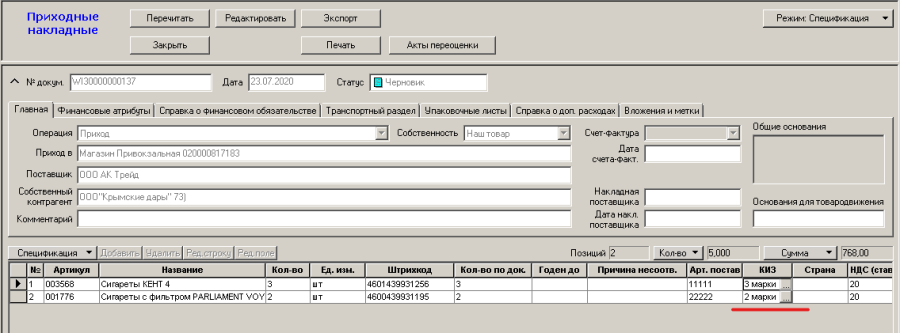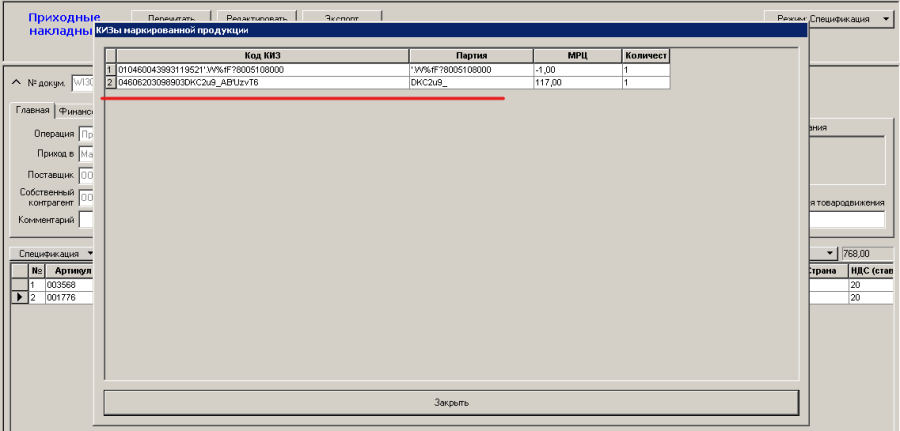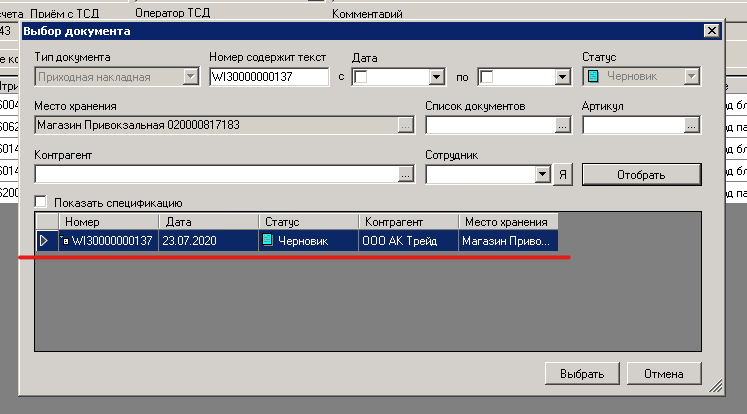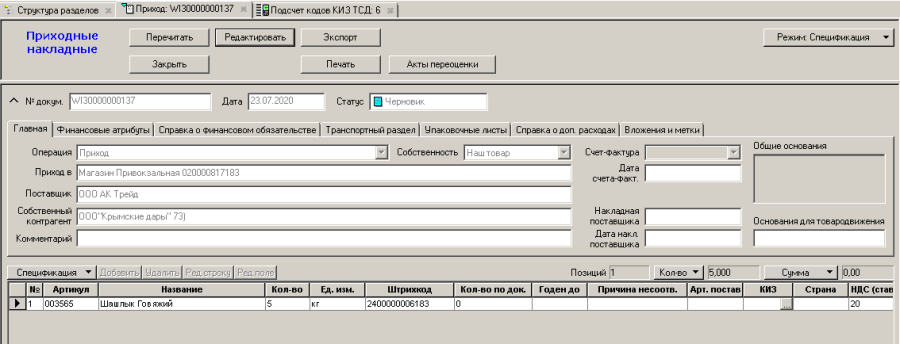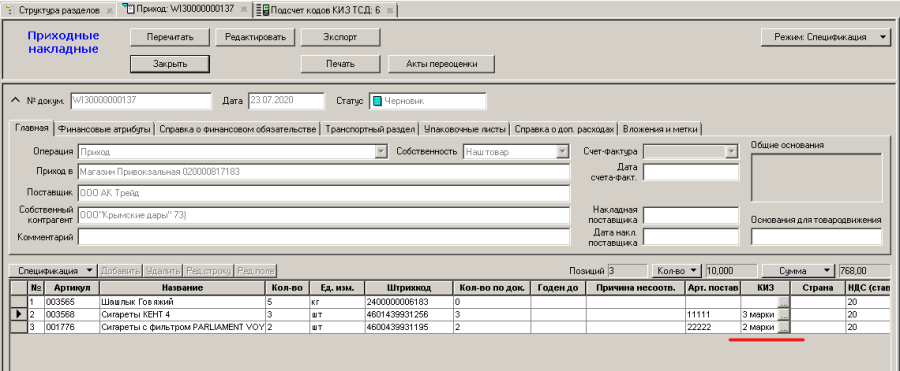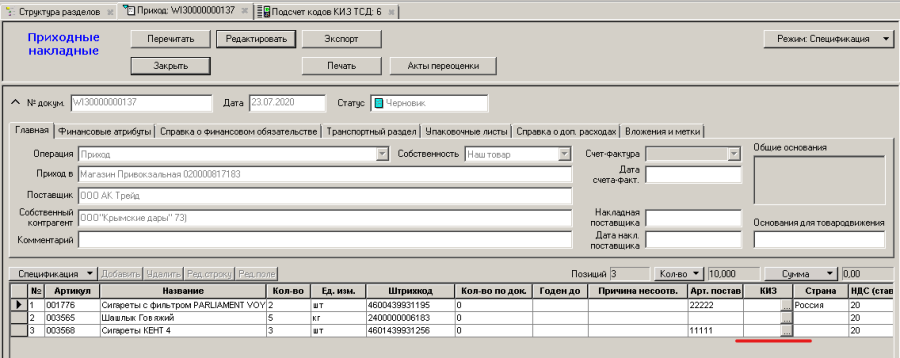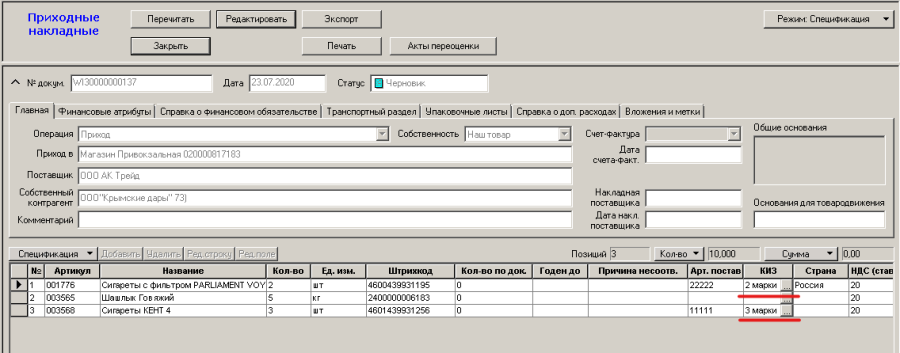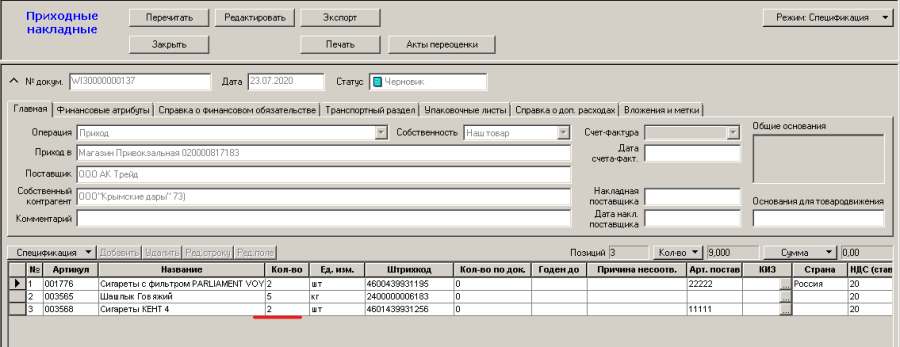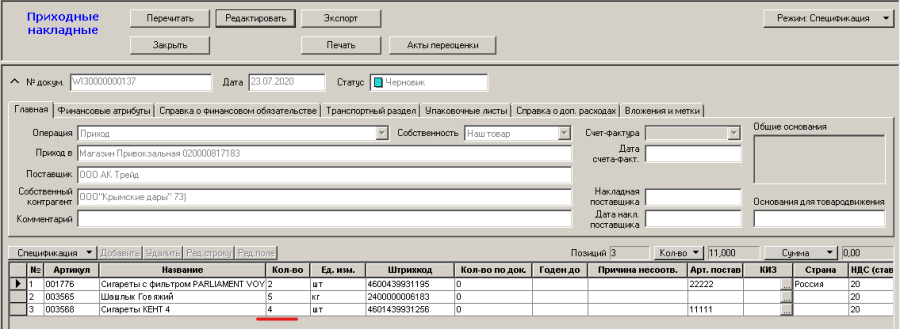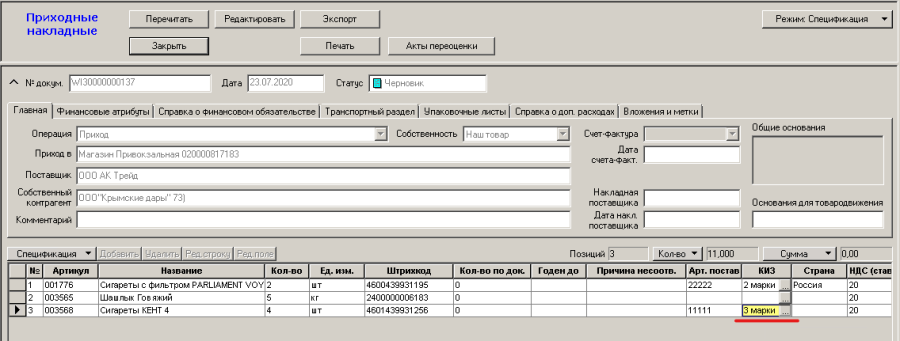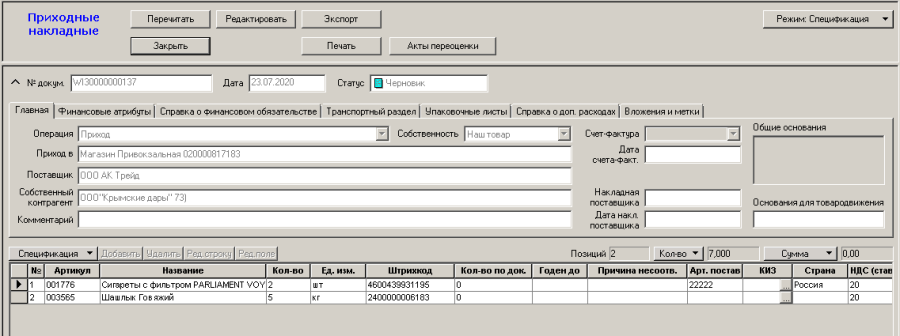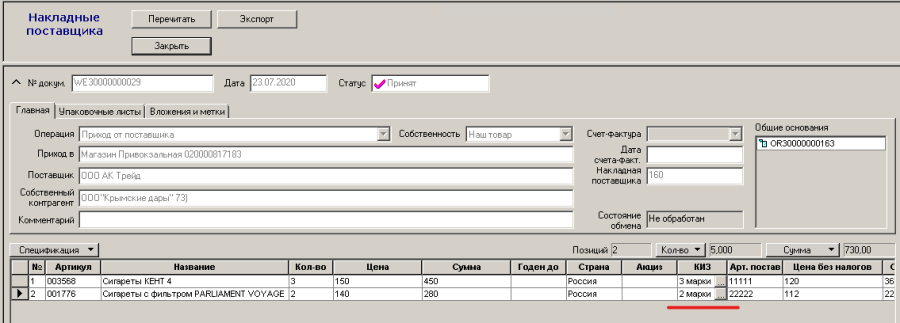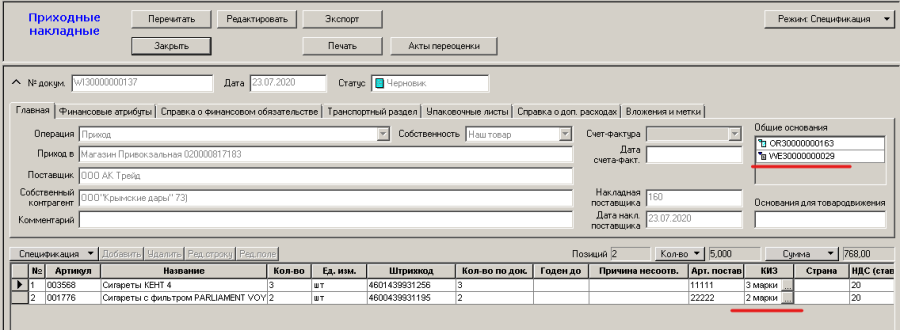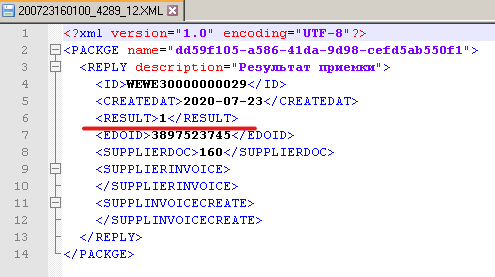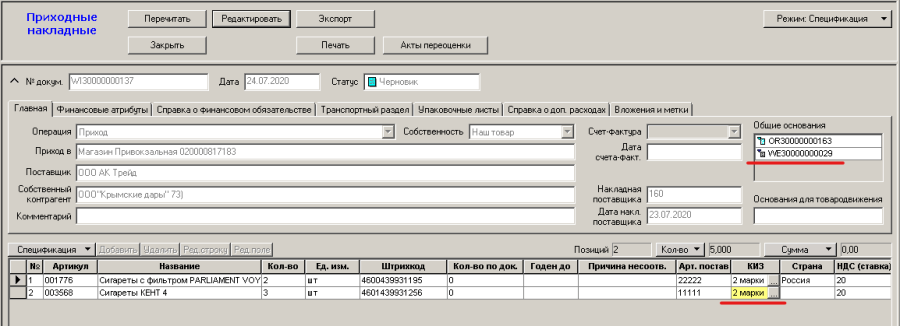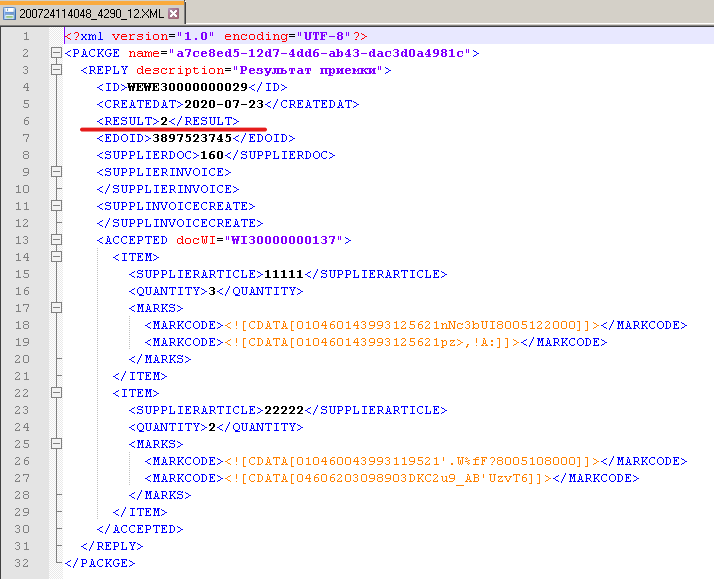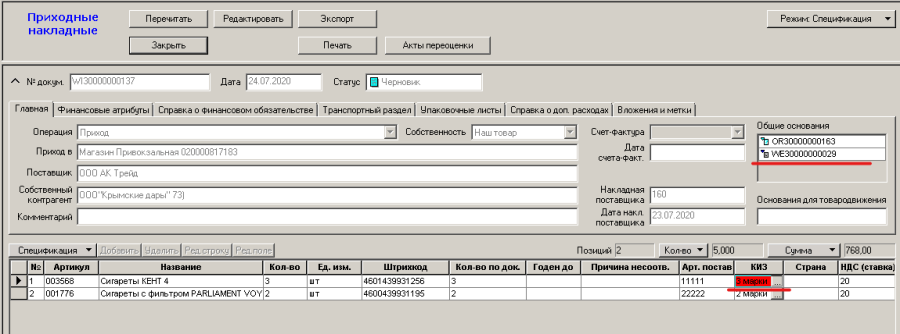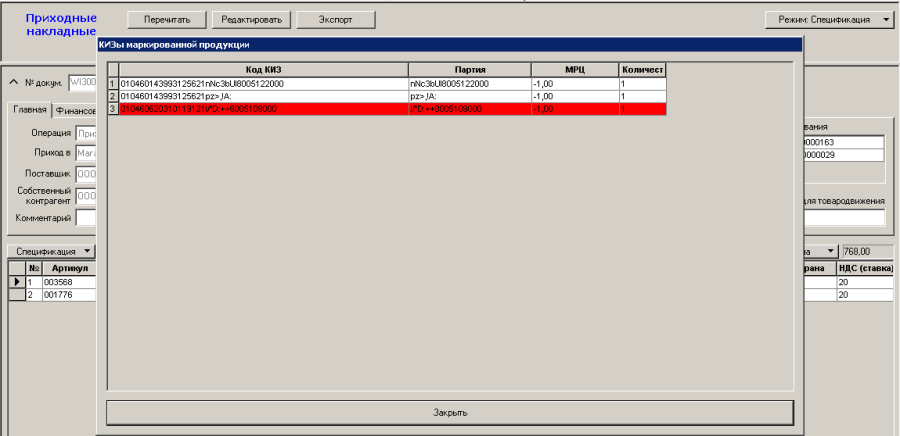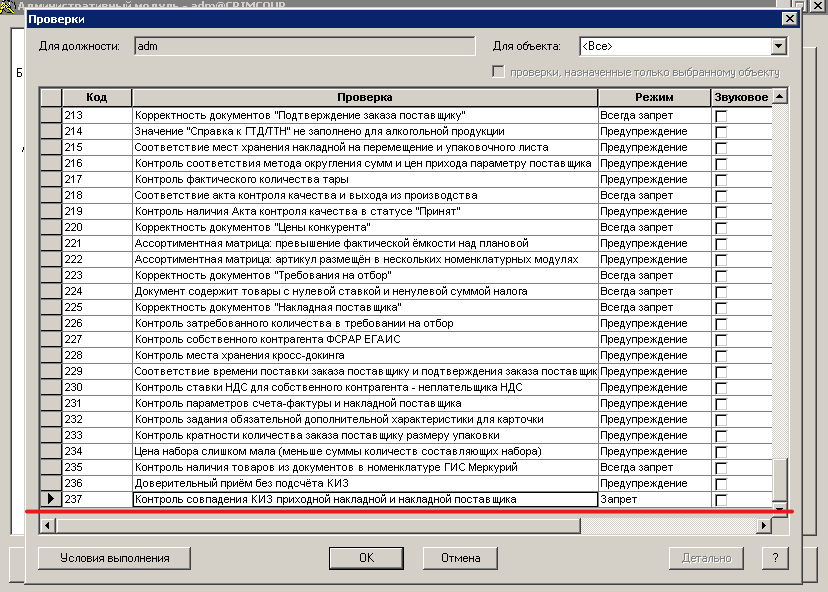| Якорь | ||||
|---|---|---|---|---|
|
| Якорь | ||||
|---|---|---|---|---|
|
(версия 1.042 SP3)
Оглавление
Инструкция по работе с УПД фильтром XML в почтовом модуле СМ+ при приёмке маркированного товара.
«УПД фильтр XML». Настройки почтового модуля.
Функционал и методология.
Пример настройки.
Доверительный прием без контроля состава и количества товара в поставке.
Функционал и методология.
Пример настройки.
Доверительный прием поставки с проверкой состава и количества.
Функционал и методология.
Пример настройки.
Подсчёт и регистрация фактических КИЗ.
Общие принципы.
Пример подсчёта.
Работа с КИЗ, содержащими неизвестные штриховые коды.
Добавление КИЗов Приходную накладную.
Функционал и Методология.
Пример настройки.
Приём товаров с контролем КИЗов.
Функционал и Методология.
Пример настройки.
| Якорь | ||||
|---|---|---|---|---|
|
| Якорь | ||||
|---|---|---|---|---|
|
Для обмена данными с СЭД почтовом модуле имеется специальный фильтр, который называется «УПД фильтр XML».
Принимаемый файл по схеме WE.XSD используется для создания в СМ+ документа «Накладная поставщика». Этот документ имеет признак, что он создан с использованием УПД фильтра . Документ содержит уникальный идентификатор участника электронного документооборота.
При настройке фильтра необходимо создать папку приёма файлов с данными УПД и папку с данными для ответа СМ+ на этот файл.
Требуется создать папку с XSD схемами, также как для стандартного XML фильтра. В этой папке должна быть только схема для объекта WE (накладная поставщика). Схема для формирования ответа, то есть подтверждения приема поставки, встроена в фильтр.
Схема принимаемого файла может редактироваться при помощи XML-редактора. Укороченная схема с минимальным набором необходимых тэгов предоставляется разработчиком
Схемы ответов строго заданы и не могут быть отредактированы.
В настройках фильтра требуется указать пути к перечисленным папкам.
Настройка правил рассылки для УПД фильтра не требуется. Правила рассылки объектов для него заданы алгоритмом.
| Якорь | ||||
|---|---|---|---|---|
|
236px
Сторонней системой создан xml-файл УПД по схеме WE для идентификации товара по артикулу поставщика, пример:
ExWE3.xml
Содержимое файла (в нем добавлено два артикула товара с несколькими марками КИЗ)
<PACKAGE name="200518092007_496_3">
<POSTOBJECT description="УПД" action="normal">
<Id>WE</Id>
<WE>
<SMDOCUMENTS>
<CREATEDAT>2020-07-20T00:00:00</CREATEDAT>
<TOTALSUM>731.9</TOTALSUM>
<CLIENTINN>7710496308</CLIENTINN> - ИНН поставщика
<CLIENTKPP>772301001</CLIENTKPP> - КПП поставщика
<LOCATIONKPP>504745001</LOCATIONKPP> - КПП Места хранения
</SMDOCUMENTS>
<SMWAYBILLSEXT>
<EDOID>3897523745</EDOID> - Собственный идентификатор участника электронного документооборота
<SUPPLIERDOC>158</SUPPLIERDOC>
<CONSIGNECLIENTINN>7718308891</CONSIGNECLIENTINN> - ИНН Собственного контрагента
<CONSIGNECLIENTKPP>504745001</CONSIGNECLIENTKPP> - КПП Собственного контрагента
</SMWAYBILLSEXT>
<SMCOMMONBASES>
<BASEDOCTYPE>OR</BASEDOCTYPE>
<BASEID>OR30000000152</BASEID>
</SMCOMMONBASES>
<SMSPECWE>
<SPECITEM>1</SPECITEM>
<DISPLAYITEM>1</DISPLAYITEM>
<SUPPLIERARTICLE>11111</SUPPLIERARTICLE> - артикул поставщика первого товара
<ITEMPRICE>150.5519</ITEMPRICE>
<ITEMPRICENOTAX>125.46</ITEMPRICENOTAX>
<QUANTITY>3</QUANTITY>
<VATRATE>20</VATRATE>
<TOTALPRICE>451.66</TOTALPRICE>
<TOTALPRICENOTAX>376.38</TOTALPRICENOTAX>
<VATSUM>76.28</VATSUM>
<COUNTRYOKCM>643</COUNTRYOKCM>
</SMSPECWE>
<SMSPECWE>
<SPECITEM>2</SPECITEM>
<DISPLAYITEM>2</DISPLAYITEM>
<SUPPLIERARTICLE>22222</SUPPLIERARTICLE> - артикул поставщика второго товара
<ITEMPRICE>140.12</ITEMPRICE>
<ITEMPRICENOTAX>115.46</ITEMPRICENOTAX>
<QUANTITY>2</QUANTITY>
<VATRATE>20</VATRATE>
<TOTALPRICE>280.24</TOTALPRICE>
<TOTALPRICENOTAX>230.9</TOTALPRICENOTAX>
<VATSUM>49.34</VATSUM>
<COUNTRYOKCM>643</COUNTRYOKCM>
</SMSPECWE>
<SMSPECTOBACCOWE>
<SPECITEM>1</SPECITEM>
<MARKCODE>00000046200020QEv?c"TAQB3ya17</MARKCODE> - КИЗ первого товара
</SMSPECTOBACCOWE>
<SMSPECTOBACCOWE>
<SPECITEM>1</SPECITEM>
<MARKCODE>010460143993125621nNc3bUI8005122000</MARKCODE> - КИЗ первого товара
</SMSPECTOBACCOWE>
<SMSPECTOBACCOWE>
<SPECITEM>1</SPECITEM>
<MARKCODE>010460143993125621pz>,!A:</MARKCODE> - КИЗ первого товара
</SMSPECTOBACCOWE>
<SMSPECTOBACCOWE>
<SPECITEM>2</SPECITEM>
<MARKCODE>010460143993125621nNc3bUI 800512200093+YHz 240FA068050.68</MARKCODE> - КИЗ второго товара
</SMSPECTOBACCOWE>
<SMSPECTOBACCOWE>
<SPECITEM>2</SPECITEM>
| Якорь | ||||
|---|---|---|---|---|
|
</SMSPECTOBACCOWE>
</WE>
</POSTOBJECT>
</PACKAGE>
Пример выделения ШК товара из кода КИЗ:
<MARKCODE>04606203098903DKC2u9_AB'UzvT6</MARKCODE>
Создаем папки для приёма и отправки файлов и для размещения схемы WE.XSD, в почтовом модуле добавляем доверительную БД, выбираем фильтр «УПД фильтр XML» и назначаем эти папки:
Также указываем собственный идентификатор участника документооборота:
Настройка правил рассылки для УПД фильтра не требуется. Правила рассылки объектов для него заданы алгоритмом.
В редакторе XML-схем настраиваем преобразование артикула поставщика в артикул СМ+, для этого полю «ARTICLE» добавляем функцию «ArticleBySupplierArticle» (такая схема уже настроена по умолчанию):
Или же, настраиваем функцию преобразующую ШК товара в артикул СМ+, для этого, у поля «ARTICLE» выбираем функцию «ArticleByBarcode» со ссылкой на поле «BARCODE»:
Место хранения определяется по значению КПП (в XML-файле накладной поставщика КПП места хранения - тэг LOCATIONKPP):
ИНН и КПП собственного контрагента указаны в тэгах CONSIGNECLIENTINN и CONSIGNECLIENTKPP):
Когда все настроили, пробуем принять накладную. Подкладываем XML-файл накладной в папку для приема в БД:
В почтовом модуле на вкладке «Журнал приема», видим, что накладная принята без ошибок:
В СМ+ появилась накладная поставщика:
При попытке повторного принятия этой же накладной, в почтовом модуле будет ошибка, что накладная уже есть в БД:
Если в СМ+ у накладной изменить статус на черновик и удалить документ, то почтовый модуль сможет принять файл вновь:
При неверном указании ИНН или КПП в XML-файле накладной, почтовый модуль выдаст ошибку:
При попытке приём файла, если артикулы поставщика не указаны или указаны неверно, так же будет ошибка:
Сообщение: Невозможно записать в БД объект «WE, WE30000000017», таблица «SMSPECWE»
Сообщение: ORA-01400: невозможно вставить NULL в ("SUPERMAG"."SMSPECWE"."ARTICLE")
Если в СМ+ будет два (или более) места хранения с одинаковыми КПП, почтовый модуль выдаст ошибку, что найдено несколько мест хранения с таким КПП:
Успешно принятый документ выглядит так:
| Якорь | ||||
|---|---|---|---|---|
|
...
Успешно принятая накладная поставщика в статусе «Принят», со списком КИЗ:
Если партия принимается, необходимо перевести Накладную поставщика в статус "Закрыт". Статус меняем через обработку документа:
В папке ответов для поставщика создался файл:
Следующего содержания:
Тег «RESULT» - флаг приемки "1 – товары (работы, услуги, права) приняты без расхождений (претензий)".
Ответ поставщику отправляется, даже если не создавали приходную накладную на основании накладной поставщика:
Теперь рассмотрим вариант с созданием приходной накладной, экспортом из принятой накладной поставщика:
Накладная создается в статусе «Черновик», коды КИЗ в Приходную накладную не передаются:
Если партия не принимается, необходимо перевести накладную поставщика в статус "Заблокирован":
В этом случае поставщику будет отослан файл ответа с флагом приемки "3 – товары (работы, услуги, права) не приняты":
Содержимое файла ответа:
| Якорь | ||||
|---|---|---|---|---|
|
| Якорь | ||||
|---|---|---|---|---|
|
| Якорь | ||||
|---|---|---|---|---|
|
...
Создаем заказ поставщику и указываем номер заказа в XML-файле накладной поставщика (WE):
Номер заказа прописываем в тег «BASEID», а тэг BASEDOCTYPE должен иметь значение OR.
Принимаем накладную поставщика (WE) почтовым модулем.
Принятая накладная имеет статус «Принят» и в общих основаниях ссылка на заказ поставщику:
У каждого артикула товара, имеется перечень КИЗ:
На основании заказа поставщику, создаем приходную накладную, с переносом спецификации (как вариант заполнения спецификации) из Заказа и накладной поставщика:
Автоматически определяется накладная поставщика:
В Приходную накладную перенесена спецификация с количеством. КИЗ не переносятся.
В общих основаниях, заказ поставщику и накладная поставщика:
Переводим приходную накладную в статус «Принят на складе», срабатывает проверка №236:
Проверка №236 по умолчанию настроена на Предупреждение:
Пропускаем ее, приходная накладная перевелась в статус «Принят на складе»:
При этом заказ поставщику и накладная поставщику автоматически изменили статус на «Закрыт»:
И через почтовый модуль поставщику сформировалось и отправилось подтверждение приемки товара:
Рассмотрим вариант, когда состав или количество приходной накладной не совпадает с накладной поставщика:
Переводим приходную накладную в статус «Принят на складе» и получаем ошибку несоответствия количества, которую пропустить не получится:
Теперь рассмотрим вариант с совпадающим количеством и составом, но количество строк в приходной накладной не совпадает со строками в накладной поставщика, т.е. количество одного артикула разбито на две строчки:
Переводим приходную накладную в статус «Принят в количестве», сначала получаем предупреждение от проверки №236, которое пропускаем, и приходная накладная успешно меняет статус:
Также заказ поставщику и накладная поставщику, автоматически поменяли статус на «Закрыт» и через почтовик отправилось подтверждение приемки товара.
...
Создаем процесс Подсчета кодов КИЗ ТСД:
Переходим в режим редактирования и в поле «Штрихкод марки», ручным сканером добавляем КИЗ:
Определяется товар и добавляется в журнал:
И так сканируем необходимые марки пока не просканируем все. В завершении нажимаем «Завершить подсчет»:
У этого подсчета нет связки с документами и коды КИЗ ни в какой документ не передавались.
Поэтому об этом сигнализирует его состояние «Не завершен»:
| Якорь | ||||
|---|---|---|---|---|
|
| Якорь | ||||
|---|---|---|---|---|
|
При поступлении товара EAN из КИЗ может быть неизвестен системе. В этом случае при сканировании КИЗ будет затребовано сканирование EAN на упаковке товара или выбор его из раздела карточек товара с дополнительным вводом количества. После идентификации артикула и количества все КИЗ с тем же кодом EAN в подсчете будут идентифицироваться автоматически (если выбрать соответствующую опцию), но к карточке этот EAN добавлен не будет. Для добавления EAN к карточке необходимо к ней перейти и выполнить необходимые действия. EAN из КИЗ, который отсутствует в системе, окрашивается желтым цветом, чтобы можно было его легко обнаружить.
Иногда EAN в КИЗ могут идентифицировать не товар, а группу товаров. Такие КИЗ выдаются для маркировки остатков товаров и EAN из такие КИЗ нельзя добавлять к конкретным артикулам.
В процессе подсчетов кодов КИЗ на закладку «Неизвестные штриховые коды» имеется колонка «КИЗ» для отображения КИЗ, содержащих неопознанные штриховые коды:
При поступлении нового товара штриховой код, содержащийся в КИЗ, может отсутствовать в системе, что не позволяет идентифицировать товар сканированием только КИЗ. Причиной этого может быть поступление нового товара, или товара с новым штриховым кодом в КИЗ, или поступление товара с КИЗ, выданным организации-поставщику для маркировки остатков товаров. Такие КИЗ содержат штриховые коды, относящиеся к множеству видов товаров, и не могут использоваться для идентификации конкретного товара. В таких случаях необходимо провести дополнительную идентификацию товара и количества товара, которое маркировано данным КИЗ.
Для этого, реализовано следующее поведение. Если при вводе очередного КИЗ выясняется, что штриховой код, содержащийся в КИЗ, неизвестен, предлагается идентифицировать неизвестный товар:
Если выбрано «Да», то показывается диалог для ввода штрихового кода EAN товара или выбора артикула с использованием раздела карточек складского учета:
Если товар идентифицировать не удается, например, такая карточка еще не заведена, то при нажатии на кнопку «Отмена» предлагается добавить неизвестный штриховой код и КИЗ в список неизвестных штриховых кодов:
Для идентификации товаров, попавших на закладку «Неизвестные штриховые коды», на закладку добавлена кнопка «Идентифицировать». При нажатии на кнопку появляется диалог, в котором можно идентифицировать товар для КИЗ, на который указывает курсор:
При обработке партии товара может потребоваться просканировать множество КИЗ с неизвестными штриховыми кодами. Если отметить флаг «Использовать артикул для идентификации товара в других КИЗ с тем же штрих-кодом», то все КИЗ, содержащие тот же самый штриховой код, что и у идентифицированного КИЗ, будут также считаться идентифицированными.
Идентификация товара не приводит к автоматическому добавлению штрихового кода в карточку товара. В случае КИЗ, выданных для маркировки остатков товаров, это может привести к неверному определению других видов товаров. В журнале строки, у которых штриховой код КИЗ не идентифицирует артикул, показываются желтым цветом:
Это позволяет после сбора данных выполнить работу по добавлению новых штриховых кодов к артикулам. При этом необходимо быть уверенным, что это штриховые коды товаров, а не группы товаров, выданные для маркировки остатков.
После добавления неизвестных штриховых кодов артикулам, подсветка желтым цветом снимается.
| Якорь | ||||
|---|---|---|---|---|
|
...
Из процесса «Подсчет кодов КИЗ ТСД», создадим приходную накладную, для этого воспользуется кнопкой «Экспорт данных» -> «в приходную накладную»:
Выбираем «Создать новую накладную»:
Создалась приходная накладная со спецификацией и из подсчета перенеслись КИЗы:
Рассмотрим вариант с добавлением позиций товаров и КИЗ, из подсчета в уже существующую приходную накладную, исключительно в статусе «Черновик»:
Система предложит, с помощью фильтра, найти необходимый документ:
В накладной имеется один товар:
После экспорта в приходную накладную, добавились товары из подсчета и перенеслись КИЗы:
Теперь рассмотрим вариант с добавлением кодов КИЗ, из подсчета в уже существующую приходную накладную, с заполненной спецификацией, включая такие же артикулы и количество маркированных товаров, как в подсчете.
Имеем приходную накладную, с присутствующими в ней товарами, но без кодов КИЗ:
Экспортируем в нее подсчет кодов КИЗ:
После экспорта, коды КИЗ успешно добавлены к соответствующим товарам:
Попробуем экспортировать коды КИЗ из подсчета в приходную накладную с несовпадающим количеством товара у одной позиции.
Пример, в подсчете количество артикула «0003568» = 3шт., в приходной накладной 2шт.
При попытке экспорта, выйдет ошибка несоответствия количества:
Если в приходной накладной сделать количество, больше чем в подсчете:
Коды КИЗ добавятся в приходную накладную, но будет сигнализировать желтым цветом, что количество кодов КИЗ не совпадает с количеством товара:
Попробуем экспортировать коды КИЗ из подсчета в приходную накладную, в которой нет одного (или нескольких) товаров, которые есть в подсчете.
Пример, в приходной накладной нет артикула «003568», а в подсчете есть:
При попытке экспорта, выйдет ошибка отсутствия артикула:
| Якорь | ||||
|---|---|---|---|---|
|
...
Чтобы сличить КИЗы, указанные в УПД и КИЗ, имеющиеся на реально поступившем товаре, нужно просканировать все КИЗы, поступившие в партии товара (сплошное сканирование).
Уровень упаковки товара, который будет использоваться для сканирования (паллеты, коробки, блоки, пачки) следует выбрать по договорённости с поставщиком. В УПД также должны указываться КИЗы с выбранного уровня упаковки.
После сканирования КИЗы переносятся из процесса подсчёта в Приходную накладную, где и происходит сличение (внутри процесса никакого сличения нет).
В приходной накладной цветом выделяется ячейка с КИЗ, если имеются несоответствия кодов КИЗ с составом накладной поставщика (красный цвет) и если имеется несоответствие между количеством артикула и количеством, идентифицируемом КИЗ (желтый или оранжевый). При просмотре содержания спецификации надо учитывать, что один КИЗ может идентифицировать упаковку из нескольких единиц товара и количество КИЗ не равно количеству товара.
Индикация расхождений позволяет определить полноту подсчета КИЗ и корректность использования подсчетов в приходной накладной, то есть ошибки вида - добавление подсчета из другой поставки такого же товара.
Все принятые КИЗ (внесенные в ПН) должны присутствовать в накладной поставщика.
После заполнения приходной накладной кодами КИЗ можно изменить ее статус на "принят на складе". При наличии расхождения с накладной поставщика либо по количеству товара, либо по составу КИЗ, накладная поставщика будет автоматически переведена в статус "Заблокирован" и поставщику будет отослан файл с флагом результат приемки "2 – товары (работы, услуги, права) приняты с расхождениями (претензией)" и полным составом спецификации фактически принятого товара и КИЗ.
| Якорь | ||||
|---|---|---|---|---|
|
Создадим приходную накладную, у которой в общих основаниях накладная поставщика и состав КИЗ совпадает:
Переводим накладную поставщика в статус «Принят на складе»:
При этом заказ поставщику и накладная поставщика автоматически изменили статус на «Закрыт»:
И через почтовый модуль сформировался и отправился ответ поставщику о успешной приемке товара:
Создадим приходную накладную, заполненную кодами КИЗ, у которой в общих основаниях накладная поставщика, но состав КИЗ не совпадает с накладной поставщика (например, у одного артикула не хватает кода КИЗ).
После переноса марок из подсчета кодов КИЗ, видим индикацию несоответствия (на одну марку меньше):
Переводим приходную накладную в статус «Принят на складе»:
Накладная поставщика автоматически перевелась в статус «Заблокирован»:
И через почтовый модуль сформировался и отправился ответ поставщику, с флагом результата приемки "2 – товары (работы, услуги, права) приняты с расхождениями (претензией)" и полным составом спецификации фактически принятого товара и КИЗ.
Содержимое файла ответа:
Теперь создадим приходную накладную, заполненную кодами КИЗ, у которой в общих основаниях накладная поставщика, но состав КИЗ не совпадает с накладной поставщика (например, у одного артикула код КИЗ, которого нет в накладной поставщика).
После создания приходной накладной, система сигнализирует, что имеются несовпадения кодов КИЗ с накладной поставщика:
Переводим приходную накладную в статус «Принят на складе», срабатывает проверка №237 (Контроль совпадения КИЗ приходной накладной и накладной поставщика).
Данная проверка по умолчанию в запрете:
Перевести приходную накладную в статус «Принят на складе», система не дает.
Переводим приходную накладную в статус «Заблокирован»:
Файл в формате DOCX: Инструкция по работе с фильтром УПД в почтовом модуле СМ v2.0.7z